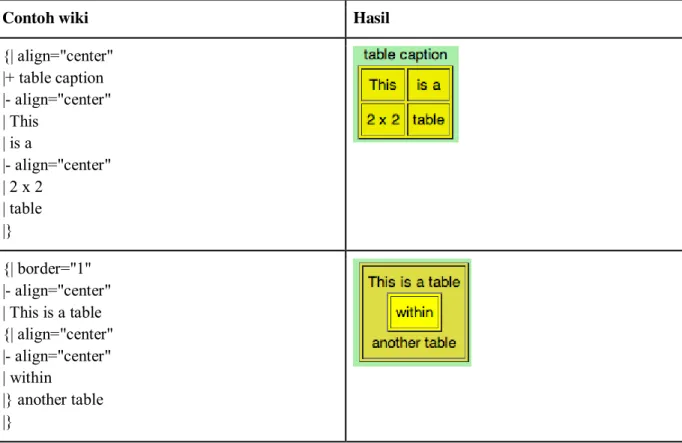!
!
!
!
!
!
!
!
!
!
Dokumen!ini!merupakan!rancangan!awal!dan!masih!dalam!tahap!
peninjauan!oleh!pihak6pihak!sebagai!berikut:!
!
•
Humanitarian!OpenStreetMap!Team!(HOT)!
•
Australia!Indonesia!Facility!for!Disaster!Reduction!(AIFDR>
AusAID)!
•
Badan!Nasional!Penanggulangan!Bencana!(BNPB)!
!
Segala!isi!dan!materi!dalam!dokumen!ini!kemungkinan!besar!
masih!dapat!mengalami!perubahan!tanpa!pemberitahuan!publik.!!
ii
Pengantar
Setiap hari ribuan orang berkontribusi untuk OpenStreetMap, sebuah proyek dengan tujuan
mulia yaitu memetakan seluruh dunia. Kebanyakan software OSM adalah gratis dan open
source, dan datanya terbuka bagi siapapun yang menggunakannya. Idenya sangat sederhana:
jika anda membuat sebuah peta untuk kota dimana anda tinggal dan saya membuat peta
dimana saya tinggal, kita dapat berbagi peta tersebut pada sebuah platform yang sama.
Dengan orang yang berkontribusi secukupnya, kita dapat membuat peta dan mengumpulkan
data dari seluruh dunia.
Panduan
Intermediate
OpenStreetMap ini merupakan panduan lanjutan langkah demi langkah
yang dirancang untuk membantu para pengguna OSM dalam meningkatkan peningkatan
kualitas data OSM serta dengan melihat kemampuan pengguna OSM dalam tingkat dasar
(
Beginner
). Mungkin terlihat rumit ketika anda mencoba panduan ini saat pertama kali, tetapi
panduan
intermediate
OSM ini sebenarnya cukup mudah dan anda semua dapat membuat data
OSM yang berkualitas, dan meningkatkan kualitas OSM yang sudah ada. Seiring dengan
bertumbuhnya pemahaman anda, anda juga akan dapat mengetahui dan membuat label untuk
proyek anda sendiri menggunakan data OSM dan juga dapat melakukan banyak hal yang
menarik dengan OSM.
Panduan ini dibuat berdasarkan asumsi. Yaitu anda telah mempunyai akun OSM dan telah
menggunakan OSM serta dan telah menggunakan
software
JOSM sebelumnya. Jika anda
belum pernah menggunakan OSM sebleumnya kami sarankan anda untuk terlebih dahulu
mempelajari panduan pemula (
beginner
) OSM. Untuk mendapatkan panduan pemula
(
beginner
) anda dapat mendownloadnya di
http://www.learnosm.org/ .
Ini bisa membantu
anda untuk mempelajari OSM terlebih dahulu sebelum melanjutkan ke tingkat
Intermediate.
Asumsi lainnya adalah bahwa anda pernah mengikuti training OSM baik itu dari BPBD
maupun dari OSM atau lembaga lain yang menggunakan OSM. Mungkin anda telah mengenal
Facebook atau email, dan dengan pengetahuan tersebut sebenarnya sudah cukup untuk
memulai dengan OpenStreetMap. Jika anda sudah merasa nyaman menggunakan OSM anda
dapat melanjutkan untuk mempelajari Panduan
Intermediate
OSM ini. Selamat mempelajari
iii
Lisensi
Seluruh materi dan isi kandungan dalam modul ini adalah milik domain publik. Anda dapat menyalin, memodifikasi, menyebarluaskan, dan menampilkan modul ini, secara keseluruhan tanpa meminta izin. Keterangan lebih lanjut mengenai lisensi domain publik:
iv
Tentang Kami
Humanitarian OpenStreetMap Team (HOT)
Peta gratis dan kolaboratif mempunyai keunikan yang berharga untuk pekerjaan kemanusiaan, terutama di tempat-tempat dimana peta dasar sangat jarang ditemukan, datanya sudah lama, atau seringkali berubah. Dibangun dalam dua tahun dari kolaborasi secara informal, Tim Kemanusiaan OpenStreetMap merupakan sebuah inisiatif yang baru untuk mengaplikasikan prinsip dan aktifitas dari sumber terbuka dan berbagi data terbuka untuk menuju respon kemanusiaan dan pembangunan ekonomi.
http://hot.openstreetmap.org
Australia-Indonesia Facility for Disaster Reduction (AIFDR)
Australia-Indonesia Facility for Disaster Reduction (AIFDR, Fasilitas Australia-Indonesia untuk pengurangan bencana) merupakan inisiatif gabungan antara pemerintah Australia dengan pemerintah Indonesia. AIFDR bekerja untuk memperkuat kemampuan Indonesia untuk mengurangi dampak bencana. AIFDR diluncurkan oleh pemerintah Australia dan pemerintah Indonesia dalam sebuah seremoni khusus pada tanggal 15 Juli 2010. Peluncuran ini menandakan sebuah kejadian penting dalam hubungan kuat yang saat ini terjalin antara kedua negara dan komitmen mereka untuk mempersiakan dan merespon bencana alam di Indonesia lebih baik.
v
DAFTAR ISI
Pengantar ... ii
Lisensi... iii
Tentang Kami ... iv
Humanitarian OpenStreetMap Team (HOT) ... iv
Australia-Indonesia Facility for Disaster Reduction (AIFDR)... iv
DAFTAR ISI ... v
Bab 1 Editing Lebih Detail ... 1
Pendahuluan ... 1
I. Tools Editing JOSM ... 1
1. Tools Drawing (Gambar) ... 1
2. Plug-ins ... 4
II. Relasi ... 8
A. Mengedit Relasi ... 9
B. Contoh Multipoligon Lainnya ... 10
C. Relasi dari Kumpulan Garis ... 10
III. Tips Editing ... 12
A. Beberapa Objek Sebaiknya Tidak Saling Terhubung ... 12
B. Objek-Objek yang Saling Menampal/Tumpang Tindih ... 13
C. Mendigitasi dengan benar ... 14
Ringkasan ... 14
Tambahan ... 15
Daftar Istilah ... 23
Bab 2 Menyelesaikan Konflik ... 24
Pendahuluan ... 24
I. Konflik ... 24
II. Menyelesaikan Konflik ... 26
III. Cara untuk Menghindari Konflik ... 29
Ringkasan ... 29
Tambahan ... 30
Daftar Istilah ... 36
vi
Pendahuluan ... 37
I. Alat Validasi ... 38
Peringatan Umum ... 40
II. Tasking Manager ... 41
III. KeepRight ... 46
Ringkasan ... 51
Daftar Istilah ... 52
Bab 4 Mengedit Wiki ... 54
Pendahuluan ... 54
I. Wiki dan Mendaftar... 55
II. Memulai Wiki ... 56
III. Format Lainnya ... 59
IV. Konvensi dan Pedoman ... 63
V. Menerjemahkan Halaman ... 63
VI. Melihat Halaman ... 64
Ringkasan ... 64
Daftar Istilah ... 65
Bab 5 XML dan Preset pada JOSM ... 66
Pendahuluan ... 66
I. Tags and Presets ... 66
II. Pengenalan XML ... 69
III. JOSM Presets Files ... 70
IV. Sebuah Contoh File Preset ... 72
V. Membuat File Preset Anda Sendiri ... 74
VI. Cobalah! ... 79
Ringkasan ... 80
Tambahan ... 81
Daftar Istilah ... 88
BAB 6 Menggunakan Private Datastore ... 89
Pendahuluan ... 89
I. Install SDS plugin ... 90
II. Menggunakan Plugin ... 91
vii
IV. Mengakses Datastore secara Online ... 93
4.1 Pengguna Private Data Store ... 93
4.2 Diagram Penggunaan Private Data Store dan JOSM ... 94
4.3 Mengedit Data Store secara Online ... 94
4.4 Menambahkan Data Store Secara Online ... 95
4.5 Menambahkan dan Mengedit User Pada Private Data Store ... 97
4.6 Menambahkan Project Pada Private Data Store ... 100
V. Pertanyaan Umum... 101
Ringkasan ... 102
Daftar Istilah ... 103
1
Intermediate OpenStreetMap
Bab 1
Editing Lebih Detail
Pendahuluan
Selamat datang di panduan intermediate! Pada tutorial sebelumnya, anda telah mempelajari bagaimana untuk menggambar, titik, garis, dan area/poligon pada JOSM; bagaimana untuk membuka waypoint dan track GPS di JOSM; dan bagaimana untuk mendownload, mengedit, dan mengupload perubahan anda dalam OpenStreetMap. Pada bagian ini, kami akan mendeskripsikan relations, tools editing JOSM dan teknik editing lebih detail.
Catatan: Perlu diketahui bahwa bagian ini tidak terlalu sulit, namun setingkat lebih tinggi dari bagian sebelumnya. Jika anda merasa anda belum mengerti pelajaran sebelumnya yang mengarahkan anda pada bagian ini, anda mungkin ingin berlatih sedikit lagi sebelum melanjutkan. Chapter 1.5 menjelaskan tentang penyelesaian konflik jika anda memiliki isu pada saat mengupload dan mendownload data. Topik yang dijelaskan pada chapter ini meliputi:
I. Editing Tools: Tools, Plugin bangunan & tombol cepat
II. Relations: Deskripsi & bagaimana untuk mengedit dan memberi tag untuk relation III. Teknik Editing: Beberapa hal yang boleh dan tidak boleh dilakukan
I. Tools Editing JOSM
Terdapat beberapa cara untuk mengakses tools editing dalam JOSM. Kita akan melihat lebih jauh pada tool standar, beberapa plug-ins dan tombol keyboard untuk akses cepat.
1. Tools Drawing (Gambar)
JOSM memiliki tool-tool tambahan untuk membuat proses gambar garis atau bentuk menjadi lebih mudah. Tool-tool ini dapat ditemukan di menu “Tools” pada bagian atas JOSM.
2 Untuk mengaplikasikan fungsi-fungsi yang ada di dalam menu ini, pertama-tama anda harus memilih sebuah titik, garis, atau area/poligon pada jendela peta. Beberapa fungsi yang paling berguna akan dijelaskan di bawah ini:
●
Split Way: Tool ini dapat anda gunakan untuk membagi sebuah garis menjadi dua bagian. Ini sangat berguna jika anda ingin menambahkan atribut pada bagian jalan tertentu. Untuk menggunakan fungsi ini, pilihlah sebuah titik pada garis yang ingin anda bagi, pilih Split Way dari menu Tools , dan garis anda seharusnya sudah terbagi menjadi dua bagian.●
Combine Way: Merupakan fungsi yang berlawanan dengan Split Way. Untunk menggabungkan dua garis menjadi sebuah garis, garis-garis tersebut harus berbagi dengan sebuah titik. Untuk menggunakan fungsi ini, pilih kedua garis yang ingin anda gabung. Anda dapat memilih lebih3 dari satu objek dengan menahan tombol SHIFT pada keyboard anda dan mengklik pada setiap garis. Ketika anda telah memilih kedua garisnya, pilih Combine Way dari menu tools.
Catatan: Jika anda menggabungkan jalan yang memiliki arah yang berbeda, anda akan mendapatkan peringatan seperti ini:
Jika jalan tersebut sudah terhubung dan menuju kearah yang sama, klik <<Reverse and Continue>>
●
Reverse Way:Fungsi ini akan merubah arah dari suatu garis. Jika garis anda menggambarkan sebuah jalan satu arah atau anda ingin menggambarkan arah sungai, anda mungkin ingin mengganti arahnya. Kasus lain, arah tidak begitu penting.● Simplify Way: Jika garis anda memiliki terlalu banyak titik dan anda ingin membuatnya sederhana, ini akan mengurangi beberapa titik dari sebuah garis.
● Create Circle atau Align Nodes in Circle: Jika anda ingin membuat bentuk melingkar, gambar sebuah lingkaran sesuai kemampuan anda dan kemudian pilih fungsi ini. Fungsi ini akan membantu untuk menyusun titik-titik anda menjadi sebuah lingkaran.
4
● Align Nodes in Line: Fungsi ini akan menyusun sebuah titik-titik berseri menjadi sebuah garis lurus.
● Orthogonalize Shape: Fungsi ini sangat berguna untuk menggambar bentuk sederhana seperti bangunan. Setelah anda menggambar sebuah area, fungsi ini akan membentuk ulang menjadi sebuah persegi. Plugin buildings (lihat di bawah), bagaimanapun, menandakan bahwa fitur ini adalah fitur yang paling berguna untuk fitur sederhana lainnya, seperti lapangan tenis, atau wilayah penggunaan tanah.
●
Unglue way: Tool ini berguna untuk memisahkan titik yang terhubung.
2. Plug-ins
A. Building Plug-in : Sejauh ini merupakan tool tambahan yang paling berguna untuk editing (digitasi). (Anda mungkin mengira kenapa tool ini ada pada panduan intermediate dan tidak dikenalkan pada panduan pemula. Kami juga mengira hal yang sama. Anggaplah ini sebagai penghargaan untuk dapat
5 pencapaian sejauh ini). Tool ini dapat membantu anda untuk membuat persegi dengan sudut 90 derajat hanya dengan tiga kali klik. Pertama, anda digit bagian pojok bangunan anda, kemudian anda geser untuk menjadikannya sebuah poligon.
Anda juga dapat membuat bangunan yang rumit dengan menggunakan pilihan merge . Buatlah garis bangunan anda, kemudian pilih semua poligon (tahan SHIFT untuk memilih semua poligon) kemudian tekan SHIFT + J untuk menggabungkan seluruh objek.
Lebih lanjut lagi, anda juga dapat merubah pengaturan standar (ukuran dan tagging) pada menu <<Edit>>
dan kemudian pada bagian bawah “Set building size”
Jika anda berhadapan dengan ukuran bangunan yang serupa, anda dapat merubah bangunan tersebut pada dimensi tertentu, misalnya 5 x 6 meter (unit yang diguunakan adalah meter). Lebih lanjut lagi, jika anda memetakan infrastruktur yang sama, misalnya townhouse pada wilayah yang sama, anda dapat mengedit tag pada tab <<Advanced>> agar semua objek yang dipetakan dengan building tools menjadi sama.
6
B. Utilsplugin2 (More tools): Tool tambahan ini memiliki beberapa fitur yang mungkin berguna untuk editing.
Setelah anda me-restart JOSM, anda akan mendapati sebuah tab bernama <<More Tools>>:
Tool-tool ini telah terbukti paling berguna:
● Add Nodes at Intersections: tool ini sangat berguna untuk menambah titik yang hilang pada perpotongan jalur yang terpilih. Memiliki node pada perpotongan akan membuatnya semakin
mudah untuk mengedit perpotongan.
● Copy Tags from Previous Selection: Fungsi ini dapat menyalin tag dari objek yang sebelumnya
telah terpilih pada satu objek baru yang dipilih. Tool ini mengingat tag mana saja yang dimiliki pada objek terakhir yang dipilih, dan menyalinnya pada pilihan objek selanjutnya. Jadi, untuk menyalin tag dari satu objek ke objek lainnya, anda tidak perlu menekan dua tombol cepat – tapi pilih satu objek, kemudian pilih objek yang diingankan dan tekan Shift+R.
7
● Add Source Tag: Tool ini akan mengingat sumber tag pada objek-objek anda. Tool ini
membutuhkan anda untuk menyalin sebuah tag source sebelumnya, pilih objek lainnya dan kemudian fungsi ini akan menyederhanakan proses pengaturan tag source=* untuk jalur yang digambar. Ia akan mengingat source spesifik yang telah digunakan terakhir dan menyalinnya hanya dengan satu klik. Tool ini tidak dibutuhkan untuk menginput value baru dari tag source tetapi untuk diingat: anda mungkin harus mengklik dua kali pada objek apapun yang membutuhkan tag value.
● Replace Geometry: Alat ini berguna jika anda ingin menggambar kembali objek yang tidak tergambar dengan baik, akan tetapi anda ingin untuk tetap menyimpan history, attribut, dan nomor ID dari objek tersebut. Contohnya adalah jika anda menemukan objek bangunan yang sangat rumit yang tergambar dengan tidak baik, daripada anda memindahkan titik satu persatu pada setiap sudutnya, anda bisa (2) gambar objek tersebut kembali (3) pilih objek baru dan objek
lama (4) Klik “Replace Geometry” untuk memindahkan semua informasi termasuk history, atrribut, dan nomor ID dari objek yang lama.
8
C. Utilsplugin2 (Selection)
Dan anda juga akan mendapati akses pada tool <<Selection>>:
Tool-tool yang dinilai paling berguna:
● Unselect Nodes: Anda dapat membatalkan pilihan dari titik-titik pada jalur atau objek yang telah dipilih dimana akan sangat berguna untuk memberikan tag pada objek yang anda pilih. Tool ini sangat penting jika anda telah memetakan beberapa poligon dengan atribut yang sama dan anda ingin memasukan tag yang sama tanpa memberikan tag pada node/titik. Untuk itu, pilih seluruh poligon—poligon, garis, dan relasi—kemudian pilih Select Unselect Nodes dan berikan tag yang sesuai.
● Select Last Modified Nodes: Tool ini memperbolehkan anda untuk kembali pada titik yang baru saja anda ubah.
Selamat mencoba!
II. Relasi
Pada Panduan Pemula kita telah mempelajari bahwa terdapat tiga objek yang dapat digambar dalam OpenStreetMap – titik (node), garis (ways), dan poligon. Garis terdiri dari sejumlah titik, dan garis itu
9 sendiri membawa beberapa atribut yang mendefinisikan objek tersebut di lapangan. Poligon sama seperti garis, kecuali garis tersebut harus menutup pada titik awalnya untuk membentuk suatu bentukan.
Faktanya adalah, terdapat salah satu tipe di OpenStreetMap yang disebut relasi. Sama halnya dengan garis yang terdiri dari titik-titik, sebuah relasi mengandung beberapa kelompok dari objek lain, mereka bias berupa titik-titik, garis-garis, atau poligon-poligon. Jika anda ingin meningkatkan kemampuan editing anda lebih lanjut, maka memahami dan mengetahui bagaimana untuk mengedit suatu relasi sangat penting.
Sebagai contohnya, bayangkan anda ingin memetakan sebuah bangunan yang memiliki halaman di tengahnya. Anda perlu menggambar sebuah poligon dari bangunannya, dan anda mungkin ingin menambahkan poligon di sekitar halaman bangunan tetapi mengindikasikan poligon tersebut bukanlah bangian dari bangunan. Ini merupakan salah satu contoh relasi. Relasi dapat mengandung beberapa poligon- dan atribut dari bangunan dapat dilampirkan pada relasinya, bukan pada poligon.
Relasi digunakan untuk menggambarkan apapun yang membutuhkan sekelompok dari suatu objek untuk didefinisikan. Contoh lain adalah rute bus (sekelompok garis), objek yang panjang dan kompleks (sungai atau jalan raya), atau beberapa poligon yang merupakan bagian dari suatu lokasi (seperti bangunan di sebuah universitas).
Terdapat empat tipe relasi yang akan anda temukan di OSM: Multipoligon, Rute (Routes), Batas Wilayah (Boundaries) and Larangan (misalnya, tidak boleh belok kiri langsung). Pada bagian ini, kita akan membahas Multipoligon dan Rute (Routes).
A.
Mengedit Relasi
Multipoligon berikut ini memiliki sebuah poligon untuk luar bangunan (outer) dan dua poligon lagi untuk menandai halaman di bagian dalam (inner). Untuk membuat relasi dari ketiga tipe poligon ini anda butuh: 1. Memilih seluruh poligon
2. Pergi ke “Tools” dan di sebelah bawah ada tombol “Create multipolygon”
10 Anda akan melihat bangunan anda sebagai bentuk yang solid dengan poligon bagian dalam yang direpresentasikan dengan lubang. Data di balik relasi ini terlihat dalam OpenStreetMap: http://www.openstreetmap.org/browse/relation/2435797. Bangunan ini diproses oleh Mapnik seperti
pada gambar berikut:
OSM Wiki: Relation: MultiPolygon
B. Contoh Multipoligon Lainnya
Sungai ini merupakan salah satu contoh lain dari sebuah multipoligon. Pada dasarnya sama saja seperti contoh bangunan, tetapi dengan sejumlah member dan area yang lebih besar. Contoh tersebut dapat dilihat di situs OpenStreetMap ini: http://www.openstreetmap.org/browse/relation/1046961 . Anda perlu untuk membuat bagian luar (outer) dan dalam (sungai) sungai, juga area yang tercakup di dalamnya.
C. Relasi dari Kumpulan Garis
Relasi juga sangat berguna untuk membuat, memberikan teks, dan mengedit banyak linestrings (garis-garis); contoh, sebuah rute bus. Jika linestring adalah satu garis dengan beberapa anggota, linestring ini dapat diberikan tag. Fitur-fitur tambahan, seperti tempat pemberhentian bus yang dapat digambarkan oleh titik terpisah juga dapat ditag sebagai anggota dari relasi.
11 1 Pastikan anda yakin bahwa seluruh garis yang akan anda gambarkan sebagai rute telah diberikan
tag dengan baik. Sebagai contoh, highway= footway.
2 Pilih seluruh jalan atau garis yang merupakan rute dari sebuah bus. Jika anda hanya ingin memilih bagian dari suatu garis tertentu, kemudian, sayangnya anda harus membagi garis-garis tersebut menjadi beberapa bagian. Ini akan menambah pekerjaan anda, tetapi anda dapat melakukannya dengan mudah yaitu memanfaatkan tool <<Split Way>>. Setelah sebagian atau seluruh garis telah dipilih, klik <<Edit>> pada panel relasi. Dialog untuk mengedit relasi akan muncul.
3 Pergi ke menu Presets dan sorot ¨Public Transport¨ kemudian pilih ¨Route¨ atau ¨Route Master¨. Route master merupakan rute utama yang diambil bus, sedangkan route adalah variasi jalur dari bus.
12 4. Isilah informasi yang ada tentang rute bus tersebut.
Relasi sangat sukar untuk dipahami dan tidak harus digunakan secara rutin, tetapi mereka penting untuk diketahui. Jika anda ingin lebih mengembangkan kemampuan OSM anda, anda mungkin ingin membuat bangunan yang lebih kompleks, sungai atau rute, maka relasi akan sangat berguna.
III. Tips Editing
Pada bagian ini, kita akan menjelaskan beberapa kesalahan umum di JOSM dan menyediakan beberapa tips editing untuk membuat peta anda menjadi lebih baik!
A. Beberapa Objek Sebaiknya Tidak Saling Terhubung
Ketika anda membuat poligon dan garis, mereka sebaiknya tidak saling terhubung, pastikan mereka tidak terhubung oleh satu titik. Sebagai contoh, titik jalan raya sebaiknya tidak menempel pada bangunan, karena tidak ada jalan yang menempel pada sebuah dinding!
13 Bagaimanapun, beberapa objek HARUS terhubung! Persimpangan jalan harus selalu terhubung. Jika dua jalan tidak terhubung pada satu titik, maka komputer tidak akan mengetahui bahwa jalan tersebut sebenarnya saling terhubung satu sama lain.
B. Objek-Objek yang Saling Menampal/Tumpang Tindih
Salah satu kesalahan umum adalah poligon yang saling bertampalan/bertumpukan ketika objek yang digambarkan tidak bertumpukan di keadaan sebenarnya. Sebuah bangunan tidak dapat bertumpukan bangunan lainnya. Kesalahan ini umumnya terjadi dengan poligon bangunan dan poligon penggunaan tanah. Sebagai contoh, sebuah poligon yang dibangun untuk menggambarkan taman diluar bangunan sebaaiknya tidak slaing bertumpukan dengan bangunannya. Seharusnya digambar di sebelah bangunannya.
Terdapat beberapa pengecualian pada aturan ini, misalnya sekolah. Di dalam halaman sekolah mungkin anda ingin mengidentifikasi setiap bangunan menggunakan poligon, tapi mungkin anda juga ingin membuat sebuah poligon yang meliputi seluruh halaman sekolah. Dalam kasus seperti ini, poligon diperbolehkan untuk saling bertumpukan, tetapi aturannya adalah pastikan bahwa bangunan-bangunan secara menyeluruh berada dalam poligon penggunaan lahan.
Kita semua membuat kesalahan, dan jika anda memetakan lebih banyak maka kesalahan anda akan semakin berkurang! Hanya ingat, jika anda mengupload data yang memiliki kesalahan, cara mudahnya adalah anda hanya memperbaiki kesalahan tersebut dan mengupload kembali perubahannya. Di sinilah hebatnya OSM, anda dapat selalu membuatnya lebih baik!
14
C. Mendigitasi dengan benar
OSM dapat melakukan hal yang luar biasa dengan mengidentifikasi dimana objek berakhir dan bagaimana tulisan akan muncul pada objek tersebut; bagaimanapun, OSM membutuhkan bantuan anda. Sebagai contoh, jika anda membuat sebuah jalan yang berbelok ke jalan lain tanpa sebuah node/titik, maka JOSM akan melanjutkan pemberian nama jalan sebagaimana jalan sebelumnya. Oleh karena itu, sangat penting untuk membuat jalan dan objek anda digambar sejelas mungkin.
Kami akan mengakhiri bagian ini dengan tambahan tips:
Memutar objek: Jika anda menahan SHIFT+CTRL dan menahan sambil menggeser mouse anda, maka anda dapat memutar objek yang dipilih.
Ringkasan
Sebagaimana yang anda lihat, terdapat banyak fitur-fitur tambahan yang membuat JOSM salah satu tool yang powerful untuk membuat peta. Ingat bahwa semakin banyak anda meluangkan waktu untuk berlatih menggunakan tool ini, maka anda akan semakin lebih baik lagi dalam menambahkan informasi pada OpenStreetMap.
15
Tambahan
1. Cara Cepat dengan Keyboard
Kadangkala ketika mengedit, kita dapat dipusingkan dengan mengklik ini dan itu pada pilihan yang berbeda untuk memilih opsi dan menu di JOSM. Beruntung JOSM memiliki tombol cepat yang memungkinkan anda untuk melakukan banyak hal. Berikut adalah daftar dari tombol cepat yang paling umum digunakan dengan fungsinya masing-masing:
Memilih Select tool
Menghapus objek yang terpilih Memilih Draw
Memilih Zoom tool Perbesar Perkecil
Split Way (Memisahkan garis)
Combine Way (Menggabungkan garis) Align in Circle (Membuat lingkaran) Align in line (Mensejajarkan titik-titik) Orthogonalize (Membentuk persegi)
2. Informasi lebih lanjut untuk Tools <<Selection>>. Seluruh informasi ini disadur dari
http://wiki.openstreetmap.org/wiki/JOSM/Plugins/utilsplugin2.
A. Select adjacent nodes (E): Memilih node yang terdekat dari node yang telah terpilih. Mengingat
garis yang aktif ketika diaktifkan pertama kali dan mengisinya sebelum garis yang lain aktif. Jika beberapa garis sudah terpilih, kita hanya menggunakannya untuk memilih garis selanjutnya. Jika hanya garis yang terpilih, maka node-node dari garis tersebut juga akan ikut terpilih.
16 Contoh penggunaan: pilih sebuah node (atau kemungkinan dengan garisnya), tekan E (3 node sekarang telah terpilih), sekarang tekan L untuk mengatur node menjadi sebuah garis lurus.
B. Select adjacent ways (Shift-E): Jika ingin memilih beberapa garis atau titik, gunakan adjacent ways (non-recursively).
C. Select all connected ways (Crtl-Shift-E): Jika beberapa garis atau node telah terpilih, pilih adjacent ways recursively (hasilnya adalah, seluruh garis yang terhubung akan ikut terpilih)
D. Select intersecting ways (I): Jika beberapa garis telah terpilih, dan anda ingin menambahkan garis yang bersimpangan juga ikut terpilih, gunakan fungsi ini. Berguna untuk fungsi Add nodes at intersections (menambahkan node pada persimpangan garis)
17
E. Select all intersecting ways (Crtl-Shift-I): Jika beberapa garis telah terpilih, pilih all adjacent and intersecting ways recursively maka seluruh garis akan terpilih. Berguna untuk memilih bagian bangunan untuk digabungkan.
3. Detail Relasi
Setiap objek dalam sebuah relasi akan diberikan tag sesuai dengan peran yang akan mendefinisikan apa
maksud dari objek tersebut dalam sebuah relasi. Jadi dalam contoh berikut ini, poligon di luar bangunan akan diberikan peran sebagai outer untuk mengindikasikan bahwa objek ini adalah bagian luar, dan poligon bagian dalam diberikan peran inner untuk mengindikasikan bahwa mereka merupakan lubang di dalam poligon.
A. Cara kompleks untuk mengedit Relasi dari Multipoligon: Poligon berikut memiliki sebuah poligon di bagian luar bangunan dan dua poligon untuk menandai halaman di bagian dalam. Untuk membuat relasi dari ketiga poligon tersebut anda harus:
1. Gunakan select tool untuk menggambar sebuah kotak yang meliputi ketiga poligon untuk memilih ketiganya sekaligus.
18
3. Klik “New relation”
19 Terdapat sejumlah data yang cukup banyak ditampilkan di sini, tetapi kebanyakan dari data tersebut dapat diabaikan sekarang. Aspek yang paling penting dalam jendela ini adalah baris tag di bagian atas jendela.
20 5. Pada baris tag di atas, tepatnya di tabel Key/Value, tambahkan tag untuk relation. Cara yang sebenarnya tidak perlu ditandai kecuali ada sesuatu yang unik tentang mereka, seperti sumber data yang berbeda.
6. Selanjutnya, anda perlu mendefinisikan peran dalam relasi anda; untuk multipoligon anda perlu mendefinisikan garis luar (outer) dan dalam (inner). Pada dasarnya, JOSM perlu tahu poligon mana yang merupakan bagian luar dan mana yang bagian dalam sehingga JOSM dapat menentukan area multipoligon. Pilih garis yang merupakan halaman, dan tandai mereka sebagai garis bagian dalam (inner) dan garis bangunan sebagai garis bagian luar (outer).
7. Klik “OK” dan kotak tersebut akan tertutup. Anda dapat melihat bangunan anda sebagai sebuah bentuk yang solid dengan poligon bagian dalam yang tergambar sebagai gap (lubang). Data dengan relation pada
21 http://www.openstreetmap.org/browse/relation/2435797. Bangunan tersebut dirender oleh Mapnik pada gambar berikut:
OSM Wiki: Relation: MultiPolygon
B. River Relation:
Untuk contoh sungai misalnya, anda diharuskan untuk membuat bantaran bagian luar dan dalam, termasuk wilayah yang tercakup di dalam sungai tersebut. Bagian dalam dan bagian luar bantaran yang digambar sebelumnya harus dihubungkan dan diberi label sebagai sebuah relasi. Sebagaimana yang anda lihat nantinya hanya satu garis yang akan ditandai sebagai anggota TERLUAR (OUTER) karena garis tersebut hanya bagian poligon luar yang tergambar. Semua poligon lain menggambarkan anggota di dalam—dapat berupa percabangan sungai atau lubang dalam poligon.
Relasi Terminal Bus: Peran untuk menggambarkan suatu rute bus bukanlah bagian dalam atau bagian
luar, melainkan maju (forward), mundur (backwartd), atau berhenti (stop). Stop menggambarkan dimana di suatu lokasi terdapat tempat pemberhentian bus, dan maju/mundur menandakan arah gerakan bus di sepanjang jalan.
22 1. Pastikan seluruh garis yang menandakan rute telah diberikan tag yang sesuai. Contohnya, highway=footway.
2. Buka panel relasi (tekan Alt+R) dan pilih New pada panel relasi untuk membuat suatu relasi yang baru. 3. Masukan tag yang sesuai dalam boks dialog. Untuk rute bus ini, tagnya adalah type=route dan name=Route 5.
4. Klik OK.
5. Pilih seluruh garis yang diambil oleh bus tersebut. Jika anda hanya ingin memilih bagian tertentu, maka, anda harus membagi garis tersebut dengan tool <<Split Way>>. Setelah semua garis terpilih, klik <<Edit>> pada panel relasi dan dialog editing relasi akan muncul.
23
Daftar Istilah
Add Nodes at
Intersections Untuk menambah titik yang hilang pada perpotongan jalur yang terpilih.
Align Nodes in Line Fungsi ini akan menyusun sebuah titik-titik berseri menjadi sebuah garis lurus.
Building Plug-in Tool ini dapat membantu anda untuk membuat persegi dengan sudut 90 derajat hanya dengan tiga kali klik.
Combine Way Untuk menggabungkan dua garis menjadi sebuah garis, garis-garis tersebut harus berbagi dengan sebuah titik.
Copy Tags from Previous Selection
Fungsi ini dapat menyalin tag dari objek yang sebelumnya telah terpilih pada satu objek baru yang dipilih.
Create Circle / Align
Nodes in Circle Fungsi ini akan membantu untuk menyusun titik-titik anda menjadi sebuah lingkaran.
Intersecting Berpotongan.
Mapnik Sebuah perangkat open source yang digunakan untuk merender peta.
Merge Menggabungkan lebih dari satu objek.
Multipoligon Poligon yang terletak di dalam poligon.
Orthogonalized Shape Fungsi ini berguna untuk menggambar bentuk sederhana seperti bangunan. Setelah anda menggambar sebuah area, fungsi ini akan memperbaiki bentuk bangunan menjadi sebuah persegi dengan tiap sudutnya sebesar 90 derajat.
Plug-ins Dalam komputasi, sebuah plug-in (atau plugin) adalah seperangkat komponen software yang menambahkan kemampuan khusus untuk aplikasi perangkat lunak yang lebih besar. Jika didukung, plug-in memungkinkan mengubah fungsi aplikasi.
Relasi Digunakan untuk menggambarkan apapun yang membutuhkan sekelompok dari suatu objek untuk didefinisikan.
Replace Geometry Untuk menggambar kembali objek yang tidak tergambar dengan baik, akan tetapi Anda ingin tetap menyimpan history. Attribute, dan nomor ID dari objek tersebut.
Reverse Way Fungsi ini akan mengubah arah dari suatu garis.
Simplify Way Jika garis anda memiliki terlalu banyak titik dan anda ingin membuatnya sederhana, ini akan mengurangi beberapa titik dari sebuah garis.
Split Way Tool ini dapat anda gunakan untuk membagi sebuah garis menjadi dua bagian.
Unglue Way Tool ini berguna untuk memisahkan titik yang terhubung.
Unselect Nodes Anda dapat membatalkan pilihan dari titik-titik pada jalur atau objek yang telah dipilih dimana akan sangat berguna untuk memberikan tag pada objek yang anda pilih.
24
Intermediate OpenStreetMap
Bab 2
Menyelesaikan Konflik
Pendahuluan
Terkadang ketika anda sedang bekerja di JOSM dan ketika anda mengupload peta yang telah diedit, anda mendapatkan pesan seperti ini:
Pesan ini memberitahukan anda bahwa proses upload tidak bekerja karena pengguna lain telah mengupload editannya lebih dulu. Ini menandakan bahwa anda telah mendownload area sebelum orang lain karena anda memiliki versi 1 dan server memiliki versi yang lebih baru. Lebih spesifik lagi, node dengan ID: 1,921,173,620 merupakan masalahnya. Objek ini juga telah
diedit oleh orang lain.
Jendela pop-up ini merupakan sebuah konflik, dimana menjelaskan bahwa server OSM bingung untuk menentukan hasil edit mana yang akan digunakan. Pada dasarnya, server OSM telah menerima editan pada objek yang sama atau serupa dan tidak tahu harus menggunakan yang mana.
I. Konflik
Ketika anda mengedit di JOSM anda mengedit sebuah salinan, atau tiruan dari peta utama. JOSM memuat objek-objek OSM dari server utama dan menyimpannya di memori komputer anda. Anda akan berhadapan dengan konflik ketika anda mengupload objek yang bermasalah, ditambahkan, atau
menghapus komponen dari peta anda dari server utama yang juga sedang diedit oleh orang lain. Karena anda bekerja pada sebuah salinan OSM yang tersimpan pada komputer anda, pengguna lain masih dapat
25 menerima, mengedit dan mengupload objek-objek OSM yang sama. Anda tidak memiliki objek yang sedang anda kerjakan; anda membaginya. Kemudian, ketika objek telah anda edit dan diupload pada saat yang bersamaan, OSM menjadi bingung. OSM tidak tahu hasil edit mana yang akan dia simpan.
Meskipun begitu, JOSM dapat mendeteksi beberapa konflik yang terjadi tersebut dan terkadang anda akan menemukan pesan seperti ini:
Jendela ini menjelaskan bahwa JOSM telah menghapus beberapa objek yang sebelumnya telah dihapus.
Ini berarti JOSM secara otomatis memutuskan bahwa objek-objek pada set data lokal anda tidak akan diupload ke server utama karena mereka telah diedit/digeser/dihapus terlebih dahulu oleh pengguna yang lain.
Namun dalam beberapa konflik, tidak ada cara yang mudah untuk JOSM mengatasinya dan keputusan pengguna dibutuhkan. Kemudian, konflik perlu diselesaikan:
Ini menunjukan bahwa anda harus melihat konflik Anda pada Layer 1 di kotak daftar dialog.
Jendela ini menyediakan sebuah peringatan yang kemungkinan akan anda hadapi ketika konflik editing terjadi. Jika anda memeriksa server anda mampu untuk memperbaiki masalah editing yang akan muncul.
26 Peringatan ini menunjukan bahwa JOSM gagal untuk menghapus sebuah node karena node tersebut masih terhubung dengan sebuah garis. Untuk mengatasi hal ini, pengguna harus kembali ke JOSM dan menyelesaikan
konflik sebelum melakukan upload data.
II. Menyelesaikan Konflik
Menyelesaikan Konflik sangat penting karena hasil edit anda tidak akan tersimpan jika anda tidak memilih salah satu versi atau menggabungkan edit. Ketika anda diberikan semacam jendela yang muncul bahwa konflik telah terdeteksi, hal yang terbaik adalah memilih <<Synchronize --- only>> Pilihan ini akan menghemat waktu dan pikiran anda karena JOSM hanya akan melihat pada konflik yang saat itu terjadi. Jika anda memilih <<Synchronize entire dataset>>, maka anda akan memberikan perintah kepada server utama untuk memeriksa seluruh edit dan objek-objek. Pilihan ini hanya penting jika anda memiliki banyak konflik atau edit. Hal ini sangat sulit dan terkadang memusingkan.
Selanjutnya, anda akan mendapatkan jendela yang memberikan detail tentang konflik anda. Pesan kesalahan ini terlihat rumit, tetapi sebenarnya sangat sederhana. Anda akan tahu tipe konflik seperti apa yang anda miliki dengan simbol pada tab bagian atas. Simbol ini menggambarkan pada properti, misalnya lokasi dan keberadaan objek, dari objek yang mengalami konflik. Di jendela inilah koordinat dan status keberadaan suatu objek ditampilkan.
Properties: Status koordinat dan status yang keberadaan (dihapus atau tidak dihapus) Tags: label/informasi yang tidak sama
Nodes: terdapat perbedaan pada daftar node dalam dua garis Members: terdapat perbedaan pada daftar anggota dari relasi
27 Konflik hanya muncul pada dua edit yang berbeda pada saat yang bersamaan. Jika ada tiga atau lebih, maka rantai konflik akan bermunculan. Sedangkan anda hanya dapat memilih atau menggabungkan dua konflik pada saat yang sama. Anda dapat memilih versi anda, versi yang lain, ataupun menggabungkan keduanya. Contoh di bawah ini jika anda tidak ingin menggabungkan kedua versi. Klik pada kolom pertama, atau <<My version>> jika anda yakin bahwa editan anda lebih tepat. Klik pada <<Their version>> jika anda berpikir bahwa versi edit orang lain lebih baik.
28 Setelah anda memilih versi mana yang menurut anda paling baik, kemudian klik <<Apply Resolution>>. Beberapa jendela akan kembali muncul dan anda dapat mengklik <<Apply Resolution>>. Beberapa jendela akan muncul dan anda dapat mulai mengupload editan anda.
Lakukan editing lebih lanjut, Kemudian klik ‘Upload’. Anda akan mendapatkan tampilan jendela seperti ini:
Pada jendela menu, anda memiliki Conflict list dialog . Jendela ini menampilkan daftar konflik. Jumlah konflik yang belum terselesaikan ditunjukan pada bagian jendela tersebut. Anda dapat memilih dan menyelesaikan konflik dengan mengklik salah satunya. Ini sangat berguna apabila anda berhadapan dengan banyak konflik.
29 Anda tidak dapat mengupload perubahan anda sampai jendela ini kosong (semua konflik telah terselesaikan).
* SHIFT+ALT+A mengaktifkan atau menon-aktifkan jendela Authors Dialog. * SHIFT+ALT+C mengaktifkan atau menon-aktifkan jendela Conflict Dialog.
III. Cara untuk Menghindari Konflik
Untuk meminimalkan terjadinya sejumlah konflik, sangat penting untuk mengupload editan anda secara rutin. Konflik muncul lebih banyak bagi mereka yang mengedit seluruh wilayahnya terlebih dahulu dan menunda untuk menguploadnya. Hal yang terbaik adalah, download wilayah yang anda kerjakan, edit, kemudian upload secepatnya secara berkala.
Mengedit di area yang spesifik mengurangi resiko konflik. Anda harus yakin bahwa anda tidak mengedit diluar area yang telah anda download dan anda bagi berdasarkan Task Manager. Langkah ini dapat menghindari banyak pengguna mengedit wilayah yang sama.
Terakhir, karena jendela konflik sangat rumit, dan sangat membingungkan, jendela konflik dapat membantu untuk memeriksa perubahan yang telah ada pada wilayah yang anda edit sebelum anda menguploadnya (via osm.org)
Ringkasan
Ketika anda mengedit di JOSM, dimana anda mendownload salinan dari peta OSM, anda memiliki resiko berhadapan dengan konflik. Konflik terjadi apabila sebuah obyek atau lebih diedit oleh dua orang atau lebih pada saat yang sama.
30
Tambahan
Konflik Spesifik
A. Konflik Tag
Jika tag pada salah satu versi dari satu objek memiliki perbedaan dengan tag versi lainnya, dialog konflik akan menunjukan tanda merah pada tab Tags. Klik pada tab untuk menunjukan sebuah dialog
untuk menyelesaikan konflik tag.
Terdapat tiga buah tabel yang ditampilkan pada dialog ini, dari kiri ke kanan:
1 My version: menunjukan tag pada objek yang terlibat dalam konflik tersebut. Biasanya merupakan tag dari suatu objek di dataset lokal anda.
2 Merged version: menunjukan tag yang telah digabung. Tabel ini biasanya kosong. Semakin banyak konflik yang yang anda selesaikan, semakin banyak nilai tag yang akan ditampilkan dalam tabel ini.
3 Their version: menunjukan tag versi lain dari objek yang terlibat dalam konflik tersebut. Biasanya tag ini merupakan tag yang tersimpan dalam server OSM
Sebagai contoh di bawah ini kedua versi memiliki tag "name". Namun nilai/value diantara kedua versi berbeda. Nilai/value dari versi pertama adalah "Secondary School", sedangkan versi yang berlawanan memiliki nilai/value "Elementary School". Sekarang anda harus memutuskan nilai mana yang akan anda simpan dan mana yang akan anda singkirkan.
Klik pada nilai yang ingin anda simpan, sebagai contoh pada nilai yang di sebelah kiri. Jika anda klik dua kali pada nilainya atau klik , anda memutuskan nilai tersebut dan menyingkirkan nilai lainnya. Tabel di tengah akan menampilkan nilai yang akan disimpan dan warna latar akan berubah
31 menjadi hijau.
Ketika tombol Apply Resolution telah aktif, anda dapat mengkonfirmasikan keputusan anda. Nilai yang telah anda pilih akan langsung terkonfirmasi dan dialog konflik akan tertutup.
32
Menyelesaikan perbedaan pada daftar node dari sebuah garis dengan dua versi yang berbeda
Jika anda melihat simbol pada tab Nodes maka anda harus menyelesaikan perbedaan pada daftar nodes dari dua ways. Terdapat tiga kolom dalam panel yang tersedia (lihat gambar di bawah):
1 Tabel di paling kiri merupakan daftar node dari objek yang tersimpan di komputer anda (belum diupload)
2 Tabel di paling kanan menunjukan daftar node yang tersimpan pada server OSM. 3 Tabel di tengah menunjukan daftar node yang tergabung.
Pada awalnya, tabel di tengah kosong. Anda harusnya dapat memutuskan node mana saja yang akan anda simpan dari dataset lokal (tabel paling kiri) dan node mana yang akan anda simpan dari dataset server OSM (tabel paling kanan).
Cara kerja standar
Cara kerja yang standar untuk menyelesaikan konflik seperti ini terdiri dari tiga tahap:
1 Pilih node dari salah satu versi (atau dengan mengkombinasikan keduanya) dan susun ulang jika diperlukan.
2 Freeze node yang telah digabungkan dengan mengklik tombol . Ketika anda menekan tombol tersebut anda memberitahu JOSM bahwa seluruh konflik pada daftar tersebut telah diselesaikan.
3 Klik Apply resolution
Cara kerja sederhana: Simpan daftar node dari versi lokal anda
33 Pertama, pilih seluruh elemen pada tabel paling kiri (bisa menggunakan mouse atau menekan Ctrl-A pada tabel) (lihat gambar berikutnya) :
34 Kemudian, klik untuk menyalin node yang terpilih ke tabel di tengah:
Akhirnya, klik untuk menyimpan hasil pada daftar merged node:
35
Dukungan untuk membandingkan daftar node
Sangat sulit untuk menemukan perbedaan dari daftar node yang ada di kedua versi, contohnya untuk garis yang memiliki banyak node. Dialog konflik mendukung anda untuk mencari perbedaannya. Dialog ini dapat membandingkan daftar dua node yang ditampilkan (daftar node anda, daftar node yang dikombinasikan, dan node yang tersimpan pada server OSM) dan dialog ini juga dapat memproses perbedaan antara ketiga tabel tersebut dengan latar warna tertentu. Dengan kotak pilihan di bawah ini, anda dapat memilih pasangan mana yang ingin anda lihat perbedaannya:
My with Their: membandingkan tabel paling kiri dengan tabel paling kanan pada dialog konflik
My with Merged: membandingkan tabel paling kiri dengan tabel di tengah pada dialog konflik.
Their with Merge: membandingkan tabel tengah dengan tabel paling kanan pada dialog konflik. Berdasarkan posisi dari titik dalam daftar, terdapat beberapa perbedaan warna:
- node hanya berada pada daftar saja. Tidak ada node di daftar lainnya. Hal ini bisa terjadi karena node sudah dihapus baik di daftar kita maupun server
- kedua node ada di dalam daftar tetapi ururtan posisinya berbeda. Warna latar hijau artinya node tersebut ada dan berada pada posisi yang sama.
36
Daftar Istilah
JOSM Java OpenStreetMap. Merupakan aplikasi PC yang berbasis Java. Digunakan untuk melakukan editing peta OpenStreetMap secara offline maupun online.
Konflik Peda OpenStreetMap, merupakan permasalahan yang muncul akibat beberapa pengguna OpenStreetMap melakukan perubahan pada area yang sama dengan data versi awal yang sama. Salah satu user kemudian memperbaharui data yang berada pada server OpenStreetMap tersebut dengan versi user tersebut, sementara user lain masih menggunakan data yang lama. Ketika user lain mengunggah data tersebut akan muncul konflik.
Members Kumpulan beberapa anggota dari suatu kesatuan
Node Dalam bahasa yang sederhana, node adalah suatu "titik", yang mana titik tersebut merupakan elemen dasar penyusun suatu objek dalam OSM. Node dapat berdiri sendiri untuk menyusun suatu objek point, ataupun node tersebut menjadi bagian dari objek yang lain (objek line ataupun polygon)
Server Dalam penggunaan yang paling umum, server adalah komputer fisik (sistem perangkat keras komputer) yang didedikasikan untuk menjalankan satu atau lebih layanan (sebagai tuan rumah),] untuk melayani kebutuhan pengguna komputer lain pada jaringan. Tergantung pada layanan komputasi yang menawarkan itu bisa menjadi database server, file server, mail server, print server, web server, server game, atau beberapa jenis lain dari server.
Synchronize Sinkronisasi, menyesuaikan
Tag Sebuah kata kunci atau istilah yang diberikan kepada sebuah objek atau informasi. Tag berisi deskripsi dari sebuah objek dan nantinya dapat ditemukan lagi melalui proses pencarian (search). Sebuah tag terdiri dari Key dan Value yang digunakan untuk mendeskripsikan suatu elemen (titik, gari, dan relasi) atau set perubahan. sesuatu yang terdapat di dalam tanda < >, seperti <item>. < item> adalah tag pembuka pada sebuah elemen, dan </item> adalah tag penutup.
Task
Manager Alat pemetaan yang dibuat oleh yang bertujuan untuk membagi area menjadi bagian kecil sehingga bisa dikerjakan dengan cepat dan Humanitarian OpenStreetMap Team untuk melakukan pemetaan kolaboratif bersama-sama
37
Intermediate OpenStreetMap
Bab 3
Menjamin Kualitas
Pendahuluan
Berkontribusi di Openstreetmap merupakan hal yang mudah untuk dipelajari, namun sulit untuk dikuasai. Setiap orang dapat melakukan kesalahan, akan tetapi sebuah sistem bekerja karena ketika seseorang melakukan sebuah kesalahan, akan selalu ada orang lain yang siap membantu untuk menyelesaikan kesalahan tersebut. Seiring Anda melakukan pemetaan secara terus menerus, hal tersebut akan menjadi lebih mudah dan Anda akan mengerti cara yang tepat untuk melakukan pemetaan. Bab ini ditujukan untuk membantu Anda memberikan kontribusi yang lebih baik. Kita akan memulai dari mendiskusikan berbagai macam teknik mengedit di JOSM yang akan membuat Anda bekerja lebih baik dan mengerti kesalahan umum yang sering dibuat pada awal pemetaan. Kita akan mendiskusikan alat validasi JOSM dimana merupakan cara otomatis untuk mengecek kesalahan. Terakhir, kita akan mempelajari HOT Tasking Manager, yang merupakan alat yang dapat kita gunakan untuk menjadikan sebuah wilayah menjadi beberapa grid yang dapat dikerjakan secara bersama-sama untuk memetakan sebuah area secara terorganisir.
Gambarlah peta Anda dengan benar untuk pertama kalinya sehingga akan menghemat waktu di kemudian hari!
Peringatan ini menunjukan bahwa terdapat data dalam editan Anda yang harus dikaji ulang terlebih dahulu untuk beberapa kesalahan spesifik, peringatan, dan beberapa kemungkinan kesalahan lainnya. Jendela ini merupakan sebuah metode OSM untuk membuat kualitas data lebih baik dan menyingkirkan objek-objek yang tidak diberikan
38
I. Alat Validasi
JOSM hadir dengan alat yang berfungsi untuk menganalisis secara otomatis kesalahan yang ada. Hal ini sangat membantu untuk menemukan kesalahan yang tidak terlihat oleh Anda. Ketika Anda menjalankan alat validasi ini, alat ini akan menghasilkan 2 jenis masalah:
● Kesalahan (Error): Kesalahan jenis ini merupakan kesalahan yang penting untuk diperbaiki
dan oleh karena itu Anda seharusnya tidak mengabaikan. Salah satu contoh dari error ini adalah objek yang terduplikasi atau garis dan poligon yang saling bertumpang tindih.
● Peringatan (warning): kesalahan jenis ini merupakan kesalahan yang penting untuk diperbaiki namun pada beberapa kasus hal tersebut bisa ditoleransi.
Satu hal yang perlu diperhatikan jika Anda mendownload area yang besar dan menjalankan alat validasi, Anda mungkin akan mendapatkan daftar kesalahan (errors) dan peringatan (warnings) yang sangat panjang. Hal ini dikarenakan alat validasi ini bekerja pada seluruh peta, tidak hanya perubahan yang telah anda buat. Sehingga Anda mungkin akan melihat kesalahan yang dibuat oleh orang lain dan Anda bisa memperbaikinya atau menghiraukannya. Akan tetapi alat validasi memberikan anda kesempatan untuk melihat kesalahan satu persatu. Mari kita lihat bagaimana cara menggunakan alat validasi
● Pada JOSM, download satu daerah pada peta
● Jika Anda tidak melihat“Validation Result” pada jendela di panel bagian kanan, klik pada tanda cheklist berwarna biru pada bagian kiri untuk memunculkannya.
● Pastikan bahwa tidak ada bagian pada peta yang dipilih. Jika Anda menjalankan alat validasi dengan sesuatu yang dipilih, hal tersebut hanya akan memvalidasi daerah yang anda pilih, dan tidak seluruh peta.
39
● Peta tersebut akan berubah dan segala macam warnings akan terlihat berwarna kuning dan untuk errors berwarna merah. Pada jendela “Validation Result” Anda akan melihat daftar warnings dan errors, jika ada.
● Errors harus seluruhnya diperbaiki. Anda dapat memperbesar di daerah yang terdapat errors dengan cara klik kanan pada errors pada jendela tersebut dan kemudian pilihlah “Zoom to Problem”. Setelah itu Anda bisa memperbaiki kesalahan tersebut secara manual.
● Beberapa errors dapat diperbaiki secara otomatis, seperti “Titik yang terduplikasi” (Duplicated Nodes). Anda dapat melihat pada folder untuk beberapa tipe error dan memilih tombol “Fix” pada jendela tersebut. Beberapa error membutuhkan untuk diperiksa secara manual.
● Biasanya terdapat lebih banyak warnings daripada errors. Dengan memberikan warning, JOSM memberitahukan Anda bahwa hal tersebut kemungkinan kesalahan, tapi tidak selalu. Sehingga Anda akan menggunakan keputusan anda untuk melihat apakah hal tersebut merupakan Iatau tidak.
● Jika Anda memilih salah satu warning dari daftar dan memutuskan bahwa hal tersebut bukanlah masalah, klik “Ignore” dan warning tersebut akan di hapus dari daftar.
40
Peringatan Umum
1 Ways that are not closed – Merupakan peringatan dikarenakan jalur tidak tertutup, biasanya terbentuk dari garis yang tidak membentuk sebuah poligon. Contoh umumnya adalah gedung dimana titik pertama tidak bertemu dengan titik akhir.
Untuk menyelesaikan masalah ini, pilih kedua titik dan pilih “Tools” -> “Merge Node” untuk
menyambung kedua titik tersebut.
● Crossing Buildings (Overlapping Buildings)–merupakan peringatan yang muncul akibat gedung yang saling bertumpang tindih satu sama lain.
Untuk menyelesaikan maslah ini, gerakkan titik dari salah satu gedung ke arah luar dari gedung lain.
● Untagged Nodes or Ways – merupakan peringatan titik dan jalur yang tidak diberi tag. Hal ini muncul jika seseorang menggambar titik atau garis tetapi lupa untuk memberikan tag, dan menjadi tidak berguna karena tidak berarti apapun.
41 Untuk mengatasi masalah ini, terapkan tag ke objek untuk mengidentifikasinya atau hapuslah apabila itu merupakan kesalahan.
● End node near another way –merupakan peringatan dimana titik akhir berdekatan dengan jalur lain. Jika sebuah garis terletak sangat dekat dengan garis lain namun tidak terhubung, akan menimbulkan warning. Hal ini bisa saja tidak penting akan tetapi membantu untuk mencari percabangan jalan yang seharusnya tersambung tetapi pada kenyataannya tidak.
● Crossing ways –Merupakan peringatan yang muncul akibat jalur berpotongan. Sebuah garis yang
berpotongan dengan garis lain tanpa tersambung dapat memunculkan warnings. Hal ini juga bisa saja tidak menjadi masalah, karena jalur yang berpotongan bisa saja disengaja, seperti pada kasus jembatan, atau jalan dan sungai yang berpotongan dengan poligon landuse. Hal ini terkadang membantu, untuk menemukan errors
.
OpenStreetMap bergantung pada orang yang memperbaiki dan mengedit kesalahan. Editing dan validasi data penting untuk meningkatkan peta. Jika anda tidak mendapatkan cukup waktu untuk survei ke
lapangan dengan GPS atau mendigitasi citra, validasi objek dan atribut data merupakan cara terbaik untuk berkontribusi.
II. Tasking Manager
Terkadang, menjamin kualitas suatu data tidak cukup hanya dengan mengunggah data yang baik dan rapi. Salah satu tantangan yang sering ditemui pada pemetaan di sebuah area adalah mengkoordinasi wilayah dan/atau mengontrol pekerja untuk bekerja bersama memetakan area baik dari segi kualitas pengumpulan data dan segi kelengkapan. Untuk membantu mengatasi kondisi ini, HOT telah membangun sebuah OpenStreetMap Tasking Tool untuk memudahkan administrator menentukan area yang akan dipetakan
42 dan mendelegasikan pekerja. Ide dibalik alat ini adalah jika terdapat suatu area, katakanlah kota, yang akan kita petakan, dan kita mempunyai beberapa orang untuk memetakan di lapangan dan beberapa orang untuk pemetaan jarak jauh menggunakan citra satelit, alat ini memungkinkan kita untuk membuat grid dari area secara keseluruhan. Rekan kerja nantinya dapat menentukan grid yang akan mereka petakan dan ketika mereka selesai, mereka dapat menandakan area tersebut telah selesai. Dengan cara ini, sebuah tim dengan orang yang banyak dapat dikoordinasikan untuk memetakan seluruh grid.
Untuk melihat bagaimana tasking manager bekerja, mari melihat lebih dekat.
● Bukalah browser internet anda dan pergi ke http://tasks.hotosm.org/. Anda akan melihat jendela seperti ini:
● Klik “Log in using your OpenStreetMap account >>”
● Setelah itu Anda akan menyetujui aplikasi ini mengakses akun OpenStreetMap anda. Klik “Save Changes”
● Setelah itu Anda akan melihat beberapa daftar proyek. Ini merupakan tempat berbeda yang orang lain koordinasikan untuk dipetakan.
43
● Klik pada salah satu proyek untuk melihat informasi lebih lanjut.
● Halaman ini menunjukkan Anda segala sesuatu yang Anda ingin ketahui mengenai proyek tersebut. Pada bagian kiri dari halaman ini terdapat deskripsi mengenai proyek dan bagaimana hal itu diatur. Anda bisa meng-klik tab-tab yang berbeda untuk mendapatkan informasi. Pada bagian kanan terdapat sebuah grid yang menggambarkan area yang akan dipetakan. Grid kotak berwarna merah menjelaskan sudah selesai, grid kotak berwarna hijau menjelaskan sudah selesai dan sudah di periksa oleh orang lain, grid kotak berwarna kuning menjelaskan bahwa area tersebut sedang dikerjakan oleh orang lain dan kita tidak bisa memilih area tersebut, dan kotak berwarna
44 abu-abu menjelaskan daerah yang masih butuh dipetakan atau sedang dikerjakan. Dengan
meng-klik tab “Workflow”, Anda dapat mendapatkan informasi mengenai bagaimana rekan kerja yang
dibutuhkan untuk membantu pemetaan. Dengan memilih “Task” anda akan mendapatkan grid untuk Anda kerjakan sendiri.
● Disini Anda dapat melihat kotak yang akan anda petakan. Anda dapat secara otomatis membuka area tersebut untuk editing menggunakan JOSM, Potlach 2, atau membuat Walking Paper.
● Jika Anda merencanakan untuk mengedit menggunakan JOSM, Anda harus mengaktifkan plugin JOSM sebelum anda dapat menggunakan aplikasi dari Tasking Manager. Untuk
menggunakannya, buka JOSM dan pergi ke menu “Preferences”. Klik “Remote Setting” tab dan centang kotak disamping tulisan “Enable remote control”. Jangan lupa Restart JOSM.
45
● Kembali ke Tasking Manager dan pilihlah JOSM. Ketika anda sudah menjalankan JOSM dan anda sudah mengaktifkan remote control, grid area pada peta yang Anda pilih akan secara otomatis ditampilkan pada JOSM.
● Sekarang anda dapat mengedit area menggunakan instruksi yang disampaikan pada informasi proyek. Ketika anda sudah selesai, Anda dapat kembali ke website Tasking Manager dan
menambahkan komentar anda mengenai apa yang anda ubah. Klik “Mark task as done” untuk
mempersilahkan rekan kerja anda mengetahui bahwa anda telah selesai mengerjakan grid ini. Ketika anda tidak dapat menyelesaikan tugas ini, klik “Unlock it” untuk membuat area tersebut
dapat dikerjakan oleh orang lain.
● Jika Anda membayangkan apa yang akan terjadi ketika anda selesai mengerjakan suatu area, grid tersebut akan berubah menjadi merah pada peta untuk mengindikasikan sudah selesai. Seseorang akan melihat pekerjaan anda untuk memastikan sudah benar dan jika mereka setuju mengenai apa yang telah Anda selesaikan, grid tersebut akan berubah menjadi berwarna hijau, menandakan bahwa area tersebut sudah selesai diedit dan divalidasi (dicek kebenarannya).
46
III. KeepRight
Selain menggunakan validation tools, untuk memeriksa kesalahan (error) dan peringatan (warning) pada data OpenStreetMap juga bisa melalui website keepright.ipax.at. KeepRight merupakan website yang melakukan pengecekan/pemeriksaan kesalahan-kesalahan penggambaran pada peta OpenStreetMap. Kesalahan-kesalahan ini ditunjukkan dalam simbol petir berwarna-warni (lihat gambar di bawah ini), yang mana setiap warna menunjukkan jenis-jenis kesalahan yang berbeda.
Pengaturan “Remote Control” JOSM
Sebelum mulai bekerja dengan “Keepright”, pastikan JOSM Anda telah diaktifkan fasilitas “Remote Control” nya. Untuk mengecek hal tersebut, buka JOSM Anda, kemudian pilih menu “Edit” >
“Preferences”. Setelah jendela “Preference” muncul, pilih tab “Remote Control” . Selanjutnya, Anda akan melihat jendela berikut.
47
Gambar (a) Gambar (b)
Cek apakah kotak di sebelah kiri “Enable Remote Control ” telah dicentang/diaktifkan. Pada
Gambar (a) fungsi “Enable Remote Control” belum diaktifkan. Jika belum, segera centang kotak tersebut,
sebagaimana pada Gambar (b). Klik OK. Selanjutnya, Anda dapat bekerja dengan
“www.keepright.ipax.at”. Buka JOSM Anda sekarang. Bekerja dengan “www.keepright.ipax.at ”
1.) Buka situs www.keepright.ipax.at
Halaman awal dari situs ini belum berisi peta, melainkan halaman yang berisi lokasi pengecekan dan
pengaturanan bahasa. Untuk area Indonesia, karena berada pada benua Asia, maka pilih “Pengecekan
48 Jika Anda baru pertama kali membuka situs ini, maka situs ini akan berbahasa Indonesia. Jika Anda ingin agar situs ini berbahasa Indonesia, klik pada pojok kanan atas, dan pilihlah “id” (id artinya bahasa Indonesia).
Untuk pengecekan data Asia, titik awalnya dimulai dari Tokyo, Jepang. Untuk mencari wilayah Indonesia, silakan Anda geser-geser sendiri hingga menemukan wilayah Indonesia. Anda juga dapat memperbesar (zoom in) dan memperkecil (zoom out) peta dengan mengklik tanda plus dan minus pada pojok kiri atas.
Dapat Anda lihat peta OpenStreetMap diatas disertai gambar petir berwarna-warni. Setiap warna mewakili jenis kesalahan yang berbeda-beda. Keterangan untuk setiap warna dapat Anda lihat pada sisi kiri.
49 Keterangan mengenai kesalahan pada setiap petir dapat pula Anda lihat ketika Anda menyorot pada salah satu petir. Keterangan di dalam kotak berwarna merah muda ini menjelaskan kesalahan pada lokasi (petir) yang Anda pilih.
2.) Setelah Anda menemukan wilayah Anda dan mengetaui kesalahannya, tentu langkah selanjutnya adalah memperbaiki kesalahan tersebut. Pertama-tama, pastikan Anda telah memilih satu kesalahan/petir (dengan cara klik kiri pada gambar petir tersebut). Setelah itu, tentukan di mana Anda
akan memperbaiki kesalahan tersebut, apakah pada “JOSM” atau “Potlatch”. Catatan : kami
menyarankan agar editing dilakukan pada JOSM, karena fitur editing nya lebih lengkap. Untuk
50 3) Buka kembali JOSM Anda. Maka Anda akan melihat bahwa JOSM kini telah terisi dengan data OSM
yang tadi telah kita pilih pada situs “KeepRright”.
Pastikan JOSM Anda telah terbuka. Data OSM dari “KeepRight” telah terkirim ke JOSM Anda
4) Segera perbaiki kesalahan yang ada. Bagaimana cara memperbaiki dan tools apa yang dibutuhkan untuk memperbaikinya ??? Itu semua bergantung pada jenis kesalahannya. Jika Anda lupa, buka
kembali materi tentang “Editing Lebih Detil” dan “Penjaminan Kualitas”
5) Setelah kesalahan diperbaiki, kembali ke situs “www.keepright.ipax.at” untuk mengkonfirmasi apakah
kesalahana telah diperbaiki atau belum.
- Jika kesalahan telah Anda perbaiki, pilih (dengan cara klik kiri) pada pilihan radio button paling atas
51 - Jika setelah Anda cek ternyata peringatan kesalahan yang diberitahukan oleh KeepRight bukanlah suatu kesalahan
Ringkasan
Pada bab ini kita telah memaparkan beberapa cara untuk meningkatkan kontribusi kita pada OpenStreetMap. Kita telah mendiskusikan beberapa masalah utama ketika mengedit menggunakan JOSM dan bagaimana cara menghindari dan menyelesaikan masalah tersebut. Kita telah melihat alat validasi JOSM, yang sangat membantu untuk melindungi OpenStreetMap bebas dari kesalahan (error) dan membantu data-data yang ada tetap baik dan rapi. Akhirnya, kita juga melihat HOT’s Tasking Manager
tools, yang merupakan salah satu cara terbaik untuk orang-orang yang ada didunia untuk mengkoordinasi sebuah proyek.
52
Daftar Istilah
Browser Sebuah program yang digunakan untuk melihat dokumen HTML di jaringan maya
Errors Kesalahan yang muncul pada JOSM dan harus diperbaiki
Fix Perbaiki
GPS Singkatan dari Global Positioning System. Sebuah sistem radio satelit pemancar dan penerima yang digunakan untuk menentukan posisi di bumi.
Grid Pada peta, sebuah garis yang melintang dan membujur yang membentuk susunan kotak seperti tabel yang biasanya digunakan sebagai refrensi proyeksi peta dan sistem koordinat yang ada, seperti misalnya Universal Transverse Mercator (UTM)
Tasking
Manager Alat pemetaan yang dibuat oleh yang bertujuan untuk membagi area menjadi bagian kecil sehingga bisa dikerjakan dengan cepat dan Humanitarian OpenStreetMap Team untuk melakukan pemetaan kolaboratif bersama-sama
Ignore Abaikan
JOSM Java OpenStreetMap. Merupakan aplikasi PC yang berbasis Java. Digunakan untuk melakukan editing peta OpenStreetMap secara offline maupun online.
KeepRight Situs untuk melakukan pengecekan/pemeriksaan kesalahan penggambaran pada peta OpenStreetMap yang ditunjukkan dalam simbol petir dengan beragam warna untuk setiap jenis kesalahan
Landuse Penggunaan tanah
Merge
Node Menggabungkan node/titik
Node Dalam bahasa yang sederhana, node adalah suatu "titik", yang mana titik tersebut merupakan elemen dasar penyusun suatu objek dalam OSM. Node dapat berdiri sendiri untuk menyusun suatu objek point, ataupun node tersebut menjadi bagian dari objek yang lain (objek line ataupun polygon)
Plugin Dalam komputasi, sebuah plug-in (atau plugin) adalah seperangkat komponen software yang menambahkan kemampuan khusus untuk aplikasi perangkat lunak yang lebih besar. Jika didukung, plug-in memungkinkan mengubah fungsi aplikasi.
Polygon Pada peta, bentuk objek yang tertutup dimana titik dimulai membentuknnya dan titik akhirnya adalah sama
Potlach 2 Salah satu editor OpenStreetMap yang muncul ketika anda menginginkan untuk mendigitasi peta OpenStreetMap langsung dari website OpenStreetMap
Remote Control
Pada JOSM, merupakan aplikasi pengendali jarak jauh yang memungkinkan anda mengambil data OpenStreetMap pada website tertentu yang nantinya digunakan untuk didigitasi pada JOSM
Tag sebuah kata kunci atau istilah yang diberikan kepada sebuah objek atau informasi. Tag berisi deskripsi dari sebuah objek dan nantinya dapat ditemukan lagi melalui proses pencarian (search). Sebuah tag terdiri dari Key dan Value yang digunakan untuk mendeskripsikan suatu elemen (titik, gari, dan relasi) atau set perubahan. sesuatu yang terdapat di dalam tanda < >, seperti <item>. < item> adalah tag pembuka pada
53
sebuah elemen, dan </item> adalah tag penutup.
Tools Alat
Validasi Suatu tindakan yang membuktikan bahwa suatu data (dalam hal data OpenStreetMap) dapat memberikan hasil yang konsisten sesuai dengan spesifikasi yang telah ditetapkan dan terdokumentasi dengan baik
Walking Paper
Suatu situs yang menyediakan fasilitas untuk mencetak peta dan/atau citra dari suatu lokasi, yang mana setiap lembar peta/citra yang tercetak tersebut akan memiliki barcode yang mengidentifikasi lokasi dari peta/citra yang tercetak. Walking paper sangat membantu kegiatan survey, karena peta/citra tercetak tersebut dapat dibawa ke lapangan, dicoret-coret dan menambahkan informasi di atas nya, kemudian kertas tersebut dapat ditambahkan ke dalam JOSM, dan Anda bisa memasukkan informasi hasil survei lapangan Anda.
Warnings Peringatan yang muncul pada JOSM yang penting untuk diperbaikin namun pada beberapa kasus masih bisa ditoleransi
Way Garis
Website Situs
Workflow Alur kerja, progres (persentase kerja) di suatu pekerjaan yang sedang dikerjakan
Zoom to Problem